3 Cara Mengosongkan Memori iPhone yang Penuh Tanpa Aplikasi Tambahan

KOMPAS.com - Memori penyimpanan iPhone atau iPhone storage yang penuh mungkin jadi cukup menjengkelkan bagi sebagian pengguna. iPhone tidak dibekali fitur perluasan memori secara eksternal menggunakan slot microSD.
Kadang beberapa pengguna akhirnya memutuskan menyimpan file miliknya di platform Cloud, macam iCloud atau Google Driver, bila memori sudah muncul peringatan semacam “iPhone Storage Full”.
Menyimpan file di platform Cloud bisa menjadi jalan pintas mengatasi memori iPhone yang penuh. Kendati demikian, proses pengunggahan file di platform Cloud itu cukup memakan waktu, apalagi saat koneksi internet tak berjalan dengan baik.
Baca juga: 2 Cara Buka Layar iPhone lewat Face ID Tanpa Lepas Masker
Kemudian, platform Cloud juga memiliki kapasitas yang terbatas, seperti iCloud yang diberi kapasitas penyimpanan sebesar 5 GB, bila pengguna ingin mendapat kapasitas yang lebih besar maka perlu mengeluarkan biaya berlangganan.
Dengan demikian, tak selamanya pengguna bisa memakai jalan pintas tersebut. Lantas, apa yang harus dilakukan jika penyimpanan iPhone penuh? Pengguna bisa mengurangi iPhone storage dengan berbagai cara, bisa dengan menghapus media hingga cache aplikasi.
Pengguna tidak perlu memakai aplikasi tambahan untuk mengurangi iPhone storage. Sudah penasaran dengan bagaimana cara mengosongkan memori iPhone? Simak penjelasan cara mengosongkan memori iPhone di bawah ini.
1. Menghapus file media yang kurang penting
Anda bisa menghapus file media kurang penting, seperti foto atau video, yang menumpuk di galeri iPhone. Satu foto yang diambil lewat kamera iPhone saat ini ukurannya bisa mencapai lebih dari 2 MB.
Bayangkan bila memiliki 1000 foto atau lebih, ruang penyimpanan iPhone mungkin bakal cepat penuh. Untuk itu, cara mengosongkan memori iPhone bisa dilakukan dengan menghapus file media yang kurang penting.
File media tersebut bisa dihapus dengan mengakses galeri iPhone. Kemudian, buka album Anda dan pilih file foto atau video yang kurang penting untuk dihapus.
Sesaat setelah terhapus dari album, segera cek folder “Baru Dihapus” dan ketuk opsi “Pilih”. Kemudian, klik opsi “Hapus Semua” untuk membersihkan file media secara permanen dari memori iPhone.
2. Menghapus aplikasi yang tidak pernah dipakai
Aplikasi yang tidak pernah dipakai juga berkontribusi terhadap penuhnya ruang penyimpanan di iPhone. Kadang pengguna tidak sadar telah menginstal cukup banyak aplikasi, padahal tidak selalu digunakan.
Sebab itu, cara mengurangi iPhone storage yang penuh bisa dilakukan dengan menghapus aplikasi yang tidak pernah dipakai. Anda bisa menghapusnya secara manual dengan ketuk dan tahan layar “home” hingga tampak logo aplikasi bergoyang-goyang.
Setelah itu, klik ikon silang yang tertera di pojok kiri atas logo aplikasi tersebut dan pilih opsi “Hapus” atau “Delete”.
Selain cara di atas, iPhone kini telah dibekali dengan fitur menghapus aplikasi yang tidak terpakai secara otomatis. Jadi saat kondisi memori sedang penuh, sistem bakal melakukan penghapusan secara otomatis pada aplikasi yang tidak pernah digunakan.
Baca juga: Cara Membuat GIF di iPhone lewat Kamera Twitter, Sudah Coba?
Untuk mengaktifkan fitur ini, caranya klik ikon gerigi roda untuk mengakses menu pengaturan. Kemudian, gulir ke bawah dan pilih opsi “App Store”. Gulir ke bawah dan geser toggle “Keluarkan Tak Terpakai” ke warna hijau.
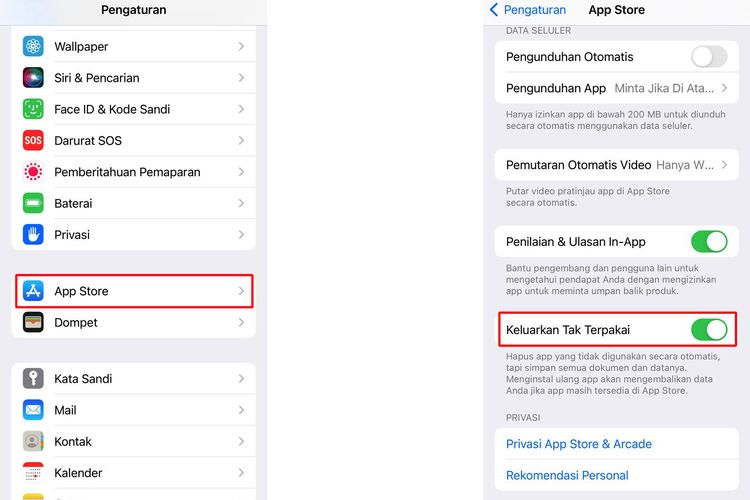 Ilustrasi cara mengosongkan memori iPhone dengan menghapus aplikasi yang tak terpakai
Ilustrasi cara mengosongkan memori iPhone dengan menghapus aplikasi yang tak terpakaiFitur ini hanya bisa menghapus file utama dari aplikasi tersebut, sementara data dan dokumen yang di dalamnya bakal tetap tersimpan di memori iPhone, termasuk cache aplikasi. Untuk membersihkan semua datanya, bisa dilakukan dengan menghapus aplikasi dari layar "home".
3. Menghapus cache pada aplikasi dan website
Mengatasi memori iPhone yang penuh juga bisa dilakukan dengan menghapus cache aplikasi dan website. Cache merupakan data sementara berisi aktivitas pengguna saat menjalankan aplikasi atau mengakses website lewat browser.
Ukuran cache tak sebesar file media atau aplikasi. Namun, Anda bisa menghapusnya juga, sehingga membuat ruang penyimpanan bisa jadi lebih lega. Untuk menghapus cache pada website, silakan buka menu pengaturan.
Gulir ke bawah hingga menemukan pengaturan browser Safari. Klik pengaturan browser tersebut, lalu cari dan pilih opsi "Bersihkan Riwayat dan Data Situs Web".
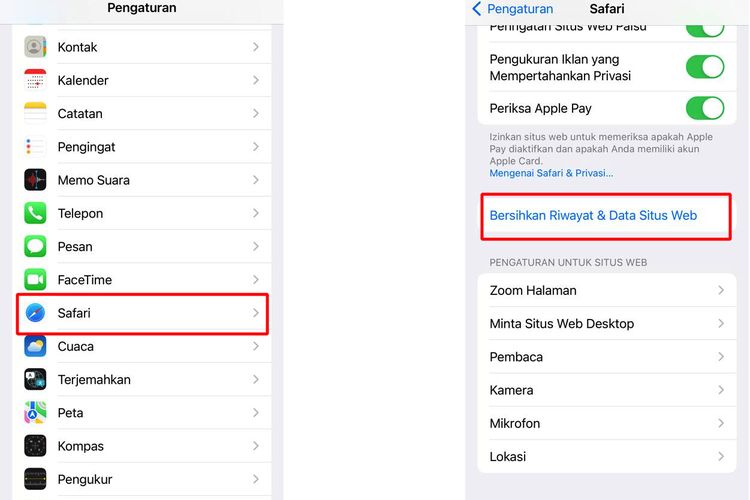 Ilustrasi cara mengosongkan memori iPhone dengan menghapus cache pada website
Ilustrasi cara mengosongkan memori iPhone dengan menghapus cache pada websiteSementara itu, untuk menghapus cache aplikasi secara penuh bisa dilakukan dengan cara seperti di atas. Apabila ingin menghapus cache secara sederhana, bisa dilakukan dengan memuat ulang iPhone.
Memuat ulang perangkat hanya akan membersihkan cache yang sifatnya lebih ringan, seperti data kode atau perintah pemrograman yang berjalan di iPhone. Memuat ulang iPhone tidak akan menghapus data sementara pada aplikasi dan website.
Cara memuat ulang perangkat berbeda di tiap seri iPhone. Memuat ulang perangkat di iPhone seri Face ID dilakukan dengan menekan tombol power dan volume bawah, lalu pilih "geser-matikan". Setelah itu, klik dan tahan tombol power hingga logo Apple muncul.
Baca juga: 3 Cara Menampilkan Persentase Baterai di Semua Model iPhone
Sedangkan di iPhone seri Touch ID, cara memuat ulangnya adalah dengan menekan tombol power lalu pilih "geser-matikan". Kemudian, nyalakan kembali dengan klik dan tahan tombol power hingga logo Apple muncul.
Dalam menjajal cara di atas, KompasTekno menggunakan iPhone Xs dengan versi sistem operasi iOS 15.4. Beda model ponsel dan versi sistem operasi yang digunakan, mungkin bakal beda juga letak opsinya.
itulah tiga cara mengosongkan memori iPhone yang penuh tanpa aplikasi tambahan, semoga bermanfaat.
Simak breaking news dan berita pilihan kami langsung di ponselmu. Pilih saluran andalanmu akses berita Kompas.com WhatsApp Channel : https://www.whatsapp.com/channel/0029VaFPbedBPzjZrk13HO3D. Pastikan kamu sudah install aplikasi WhatsApp ya.


















































![[POPULER JABODETABEK] Pedagang di Pasar Induk Kramatjati Buang Puluhan Ton Pepaya | Tante di Tangerang Bunuh Keponakannya](https://asset.kompas.com/crops/iH0WzrcDpn6vHh84oK-DrltBpS8=/66x0:655x393/300x200/data/photo/2024/04/24/6628be5d6ac1f.jpg)












